1、安装前的准备与策略
提示:由于Windows 98和DOS都不支持NTFS分区格式,所以为了方便起见,先将所有的分区均格式化成FAT32文件系统。
假设现在你的硬盘上什么也没有,以笔者刚刚格式化完的20GB硬盘为例,使用最传统的方法:开机→软盘启动→使用Fdisk分区→Format格式化,将其划分为C、D、E、F四个逻辑分区,各分区大小及用途建议如下:
C区,4GB,安装Windows 98系统;
D区,5GB,安装Windows XP系统;
E区,4GB,安装办公软件以及存放学习资料;
F区,7GB,这个稍微大点,用于安装一般的应用程序以及游戏软件。
提示:我们一般都将Windows 98安装在C盘,而将Windows XP安装在D盘,为什么不能将Windows XP与Windows 98安装在同一个盘呢?这是因为Windows XP的系统目录也是Windows,与Windows 98同在一个盘的话会覆盖掉Windows 98下的某些系统文件,导致Windows 98的不可使用,这一点请注意,千万不能将Windows 98和Windows XP安装在同一个分区下。
2、安装Windows 98
提示:用户要将Windows 98/Me/NT/2000等系统与Windows XP实现多系统共存的话,应当先安装Windows 98/Me/NT/2000系统,最后才安装Windows XP,这样,Windows XP才能够识别出上述系统并建立多系统引导菜单。如果您颠倒了安装的顺序,先安装了Windows XP,再安装Windows 98或其他系统,您将会遇到很大的麻烦,甚至导致Windows XP无法正常使用,请务必记住这一点。
安装Windows 98的方法很简单,先是设置从光盘启动,将Windows 98的安装光盘放进CD-ROM ,按照提示一步一步地安装,大家早有接触,不再多说。好,现在你的C盘上已经有了一个Windows 98系统,下面重点介绍如何在此基础上安装Windows XP。
3、安装Windows XP
请按图示一步步操作。
安装Windows XP
启动计算机,进入Windows 98,将Windows XP的安装光盘放入CD-ROM,系统会自动引导光盘,出现如图1所示的画面,选择最上面的一项“安装Microsoft Windows XP”。
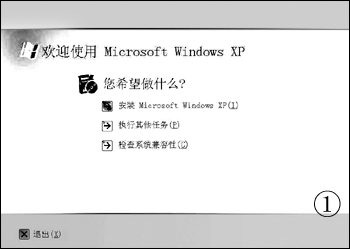
选择安装类型,由于要保留原有的Windows 98系统,所以应该在下拉列表中选择“全新安装(高级)”。
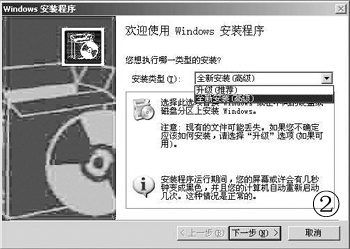
点击“下一步”按钮,选择“我接受这个协议”,继续点击“下一步”,输入“产品密钥”(在Windows XP安装光盘包装合上),输入后点击“下一步”。
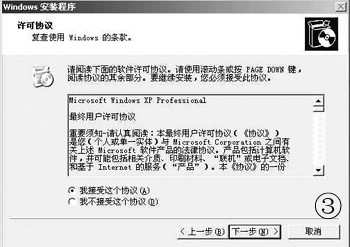
选择主要使用的语言和区域,在下拉列表中选择“中文(中国)”,其他可以按照默认的设置。
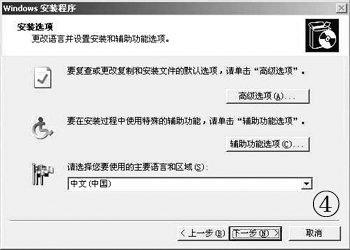
到了为Windows XP所在的分区选择文件系统格式的时候了,如果想提高数据的安全性,就选择“是,升级驱动器”,将该分区格式化成NTFS格式,如果想在Windows 98和DOS下都能访问该分区,就选择“否,跳过此步骤”,保留原有的FAT32格式。我们推荐保留FAT32格式。
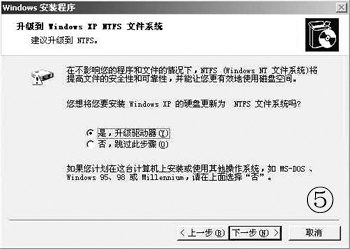
点击“下一步”,Windows XP要检查你的光盘文件是否更新,不必检查,选择“否,跳过这一步继续安装Windows”。

开始安装Windows XP!,接下来只要按照提示去做就能完成Windows XP的安装,很容易掌握。其实,所谓的多系统安装就是这么简单。安装完成后,引导菜单会自动出现,让你选择是以Windows 98启动还是以Windows XP启动。当然,安装到这里并没有完成,还有一些必需的设置。
| Word教程网 | Excel教程网 | Dreamweaver教程网 | Fireworks教程网 | PPT教程网 | FLASH教程网 | PS教程网 |
| HTML教程网 | DIV CSS教程网 | FLASH AS教程网 | ACCESS教程网 | SQL SERVER教程网 | C语言教程网 | JAVASCRIPT教程网 |
| ASP教程网 | ASP.NET教程网 | CorelDraw教程网 |
 QQ:2693987339(点击联系)购买教程光盘
QQ:2693987339(点击联系)购买教程光盘